إنه لأمر ممتاز أن خدمة الموسيقى Spotifyيدعم نظام Linux مع تطبيقات Snap و Flatpak و Ubuntu ، لكن بشكل عام ، فإن التطبيق مرهق ولا يعمل بشكل جيد على أجهزة كمبيوتر Linux ذات الموارد المحدودة. هذا هو السبب في ظهور Librespot إلى المشهد بحيث يمكن للمستخدمين الاستماع إلى Spotify من محطة Linux.
تثبيت Librespot
يتطلب تثبيت Librespot تثبيت العديد من تبعيات وقت البناء. لذا ، قبل أن نتمكن من التعامل مع الكود المصدري ، من الضروري معرفة كيفية الحصول على كل ما يلزم لتجميعه.
تختلف تبعيات توزيعات Linux قليلاً ، لذلك قد لا تعمل الأشياء بنسبة 100٪ من الوقت. لمزيد من الإرشادات حول التبعيات التي ستحتاج إليها ، راجع صفحة GitHub الخاصة بالمطور.
ديبيان / أوبونتو
على Debian و Ubuntu ، يجب على المستخدمين تثبيت الحزمة "build-Essential" ولغة برمجة Rust وحزمة "libasound2-dev". ستحتاج أيضًا إلى Git للتفاعل مع الكود المصدري.
sudo apt install build-essential cargo libasound2-dev rust git
فيدورا
سيحتاج مستخدمو Fedora إلى تثبيت حزمة "alsa-lib-devel" ، وحزمة "make" ، وحزمة "gcc" ولغة برمجة Rust. ستحتاج أيضًا إلى تثبيت Git للتفاعل مع GitHub.
sudo dnf install alsa-lib-devel cargo make gcc rust git -y
قوس لينكس
هناك عدد غير قليل من التبعيات للتثبيت عليهاقوس لينكس لبناء Librespot. ومع ذلك ، من حسن حظك ، أن البرنامج بأكمله موجود داخل Arch Linux AUR ، لذلك لا يلزم بذل أي جهد. ما عليك سوى اتباع الأوامر أدناه لتثبيت التبعيات ، وكذلك Librespot على القوس.
أولاً ، قم بتثبيت حزم Git و Base-devel على Arch Linux باستخدام بكمن.
sudo pacman -S git base-devel
استنساخ حزمة AUR من Trizen ، لجعل تثبيت Librespot أسرع بكثير.
git clone https://aur.archlinux.org/trizen.git
انقل الجهاز إلى المجلد "ثلاثي" وقم بإنشائه باستخدامه makepkg.
cd trizen
makepkg -sri
استخدم Trizen لتثبيت Librespot.
trizen -S librespot-git
بناء البرنامج
مع كل التبعيات التي تم الاعتناء بها ، استنساخ الكود المصدري لجهاز الكمبيوتر الخاص بك على Linux باستخدام بوابة استنساخ أمر.
git clone https://github.com/librespot-org/librespot.git
انقل النافذة الطرفية إلى مجلد "librespot" باستخدام القرص المضغوط أمر.
cd librespot
ستتمكن بعد ذلك من بناء Librespot باستخدام حمولة أمر.
cargo build --release
بمجرد الانتهاء من إنشاء البرنامج ، انقل الملفات المضمّنة من مجلد التعليمات البرمجية المصدر إلى موقع جديد في الدليل "opt" ، باستخدام الأوامر أدناه.
cd librespot/target/release/ mkdir -p /opt/librespot/ sudo mv * /opt/librespot/
باستخدام اللمس ، قم بإنشاء برنامج نصي جديد لتشغيل البرنامج بسهولة.
sudo touch /usr/local/bin/librespot
فتح ملف البرنامج النصي مع نانو.
sudo nano -w /usr/local/bin/librespot
الصق الكود أدناه في Nano.
#!/bin/bash
##Librespot runner
cd /opt/librespot/
sudo ./librespot -n "Librespot" -b 320 -c ./cache --enable-volume-normalisation --initial-volume 75 --device-type avr
حفظ نانو مع السيطرة + O، والخروج مع السيطرة + إكس. ثم ، قم بتحديث أذونات ملف البرنامج النصي باستخدام شمود أمر.

sudo chmod +x /usr/local/bin/librespot sudo chmod 755 /opt/librespot/
يمكنك بعد ذلك بدء تشغيل تطبيق Librespot من نافذتك الطرفية باستخدام
librespot
باستخدام Librespot
LibreSpot ليس تطبيقًا نهائيًا بمعنى ذلكلديها واجهة مستخدم كاملة تعتمد على النص للاستخدام. ومع ذلك ، فإنه يعمل مع Spotify connect ، لذلك ، إذا كان جهاز Linux لديك لا يمكنه التعامل مع مقدار ذاكرة الوصول العشوائي التي يحتاجها عميل Spotify الرسمي ، فهذا هو البديل الأفضل ، إلى حد بعيد.
لاستخدام تطبيق Librespot ، ابدأ بالاخذالهاتف الذكي وتثبيت تطبيق سبوتيفي على ذلك. بمجرد إعداد التطبيق ، سجّل الدخول إلى حسابك في Spotify. بعد ذلك ، اتبع الإرشادات خطوة بخطوة أدناه لمعرفة كيفية تشغيل الموسيقى من خلال Librespot.
الخطوة 1: انتقل إلى تطبيق Spotify على هاتفك الذكي وانقر فوقزر البحث للعثور على فنان أو قائمة تشغيل أو ألبوم أو أغنية للاستماع إليها والنقر عليها لإعلام تطبيق Spotify على هاتفك الذكي لبدء تشغيله.
الخطوة 2: افتح نافذة التشغيل في الجزء السفلي لجعلها ممتلئة على هاتفك الذكي.
الخطوه 3: أوقف الموسيقى مؤقتًا في التطبيق لمنعها من التشغيل ، لكن لا تغلق نافذة التشغيل.
الخطوة 4: انظر إلى الجزء السفلي الأيسر من Spotifyنافذة تشغيل التطبيق لرمز أبيض ، واضغط عليها بإصبعك لإظهار نافذة "Spotify Connect" المنبثقة. إذا لم تتمكن من العثور على الأيقونة ، فسيبدو ذلك بمثابة شعار Smartphone / TV.
الخطوة 5: بعد النقر على أيقونة Spotify Connect ، ستظهر لك نافذة جديدة على هاتفك الذكي. تشير هذه النافذة إلى "الاتصال بجهاز" ، وستقوم بإدراج أجهزتك المزودة بـ Spotify Connect.
الخطوة 6: داخل نافذة "الاتصال بجهاز" ، انقر فوق الجهاز المسمى "Librespot".
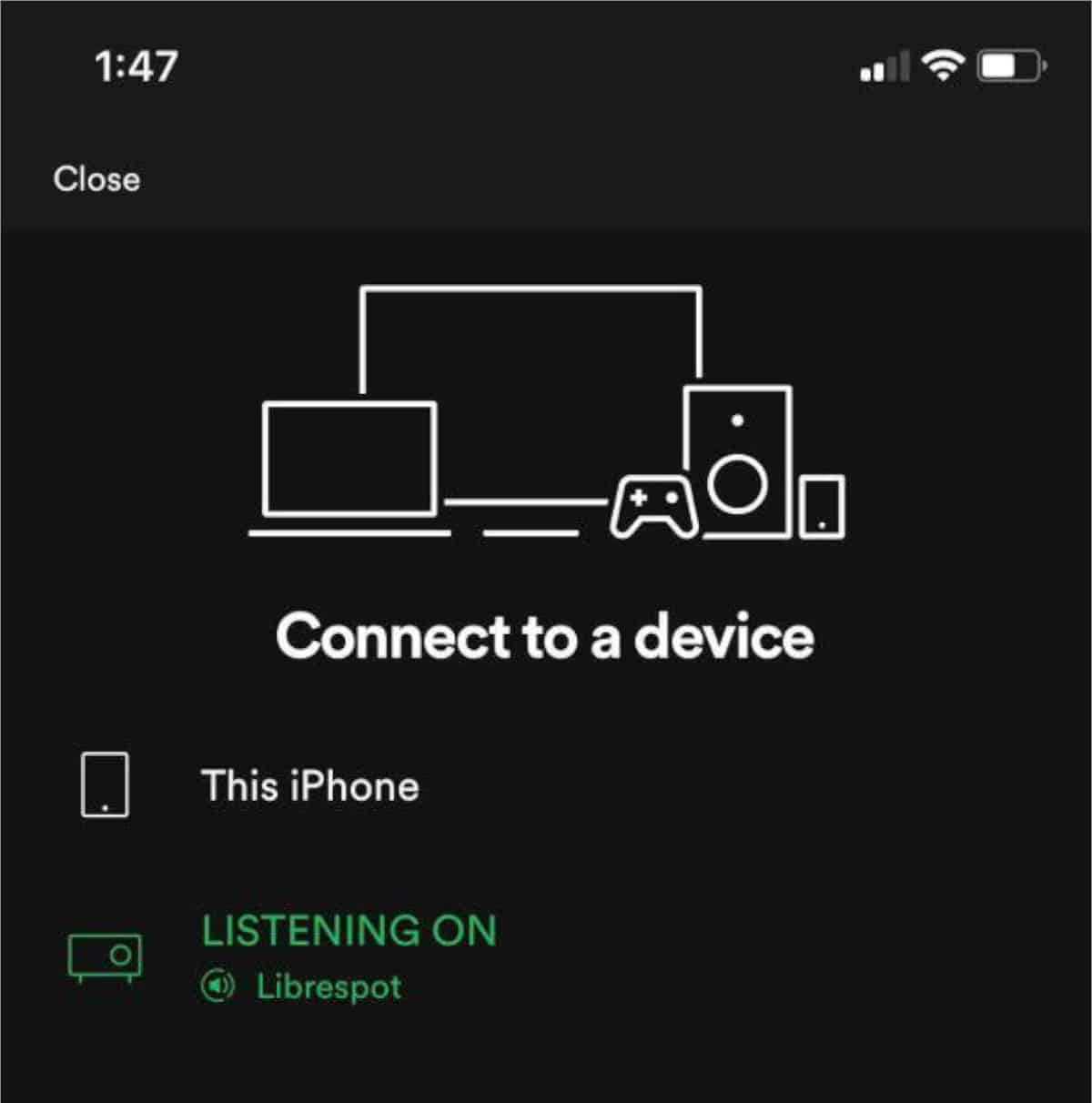
الخطوة 7: اضغط على زر التشغيل على الموسيقى التي أوقفتها مؤقتًا للاستماع إلى Spotify من خلال محطة Linux على جهاز الكمبيوتر الخاص بك!
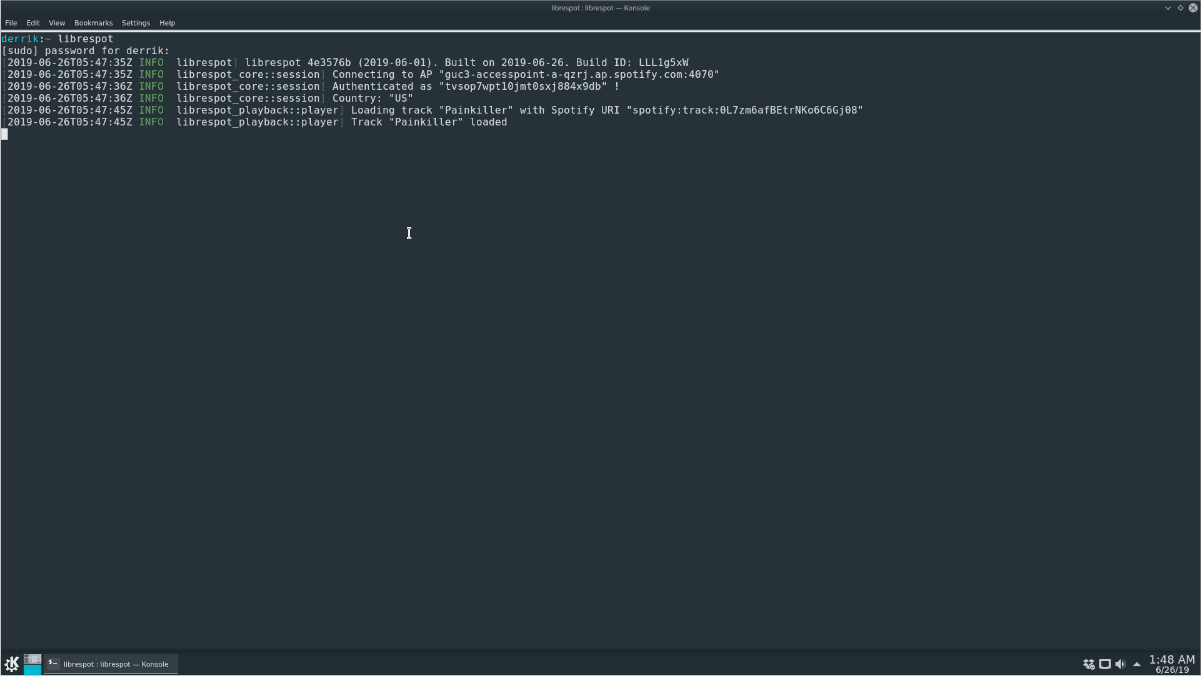













تعليقات